'>

Оверватцх се и даље прекида ? Не брините ... Иако је невероватно фрустрирајуће, дефинитивно нисте једина особа која има овај проблем. Хиљаде играча Оверватцх-а недавно су пријавили исти проблем. Још важније је да бисте то могли прилично лако да поправите ...
Исправци:
Ево листе исправки које су решиле овај проблем за остале играче Оверватцх-а. Не морате да их све испробате. Само се пробијте кроз листу док не пронађете ону која вам одговара.
- Поново покрените мрежу
- Ажурирајте мрежни управљачки програм
- Ресетујте Винсоцк податке
- Исперите ДНС и обновите ИП
- Затворите апликације за усмеравање пропусног опсега
- Промените свој ДНС сервер
- Избегавајте бежичне сметње
- Онемогућите проки сервер
- Покрените Близзард-ов Баттле.нет огледало
Решење 1: Поново покрените мрежу
Ово би могао бити најлакши начин да покушате када се Оверватцх и даље прекида. Погледајте да ли можете да решите овај проблем након што поново покренете мрежу. Ево како се то ради:
1) Искључите модем (и бежични рутер, ако је то засебан уређај) од напајања за 60 секунди .


2) Повезати поново мрежне уређаје и сачекајте док се лампице индикатора не врате у нормално стање.
3) Поново покрените Оверватцх.
Погледајте да ли ће се Оверватцх поново прекинути везу. Ако јесте, покушајте са следећим поправком, доле.
Поправка 2: Ажурирајте мрежни управљачки програм
Ако се Оверватцх и даље наставља прекидати након поновног покретања мреже, највероватније је овај проблем узрокован мрежним управљачким програмом. Покушајте да ажурирате мрежни управљачки програм да бисте видели да ли се овај проблем може решити.
Постоје два начина за ажурирање мрежног управљачког програма: ручно и аутоматски .
Ручно ажурирајте мрежни управљачки програм - Мрежни управљачки програм можете ручно ажурирати тако што ћете отићи на веб локацију произвођача и потражити најновији управљачки програм за мрежни адаптер.
Обавезно одаберите управљачки програм који је компатибилан са вашим тачним моделом мрежног адаптера и вашом верзијом оперативног система Виндовс .Или
Аутоматски ажурирајте мрежни управљачки програм - Ако немате времена, стрпљења или рачунарских вештина да ручно ажурирате мрежни управљачки програм, уместо тога можете то да урадите аутоматски са Дривер Еаси . Не морате тачно да знате на ком систему је покренут рачунар, не треба да ризикујете да преузмете и инсталирате погрешан управљачки програм и не морате да бринете да ли ћете погрешити приликом инсталирања. Дривер Еаси то све решава .
Сви управљачки програми у програму Дривер Еаси долазе директно из произвођач . Они јесу сви сертификовани сигурно и сигурно .1) Преузимање и инсталирајте Дривер Еаси.
2) Покрените Дривер Еаси и кликните на Скенирај одмах дугме. Дривер Еаси ће затим скенирати ваш рачунар и открити све управљачке програме.
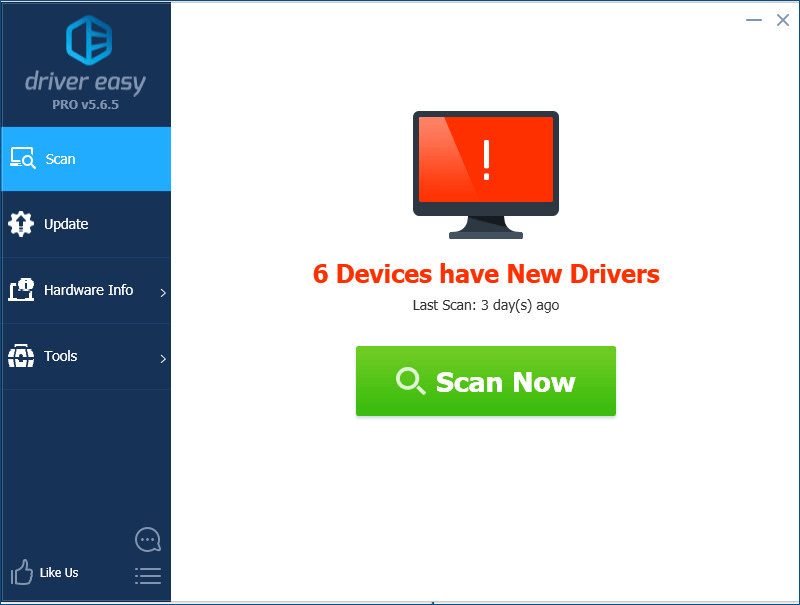
3) Кликните ажурирање поред мрежног адаптера да бисте аутоматски преузели исправну верзију управљачког програма, а затим га можете инсталирати ручно. Или кликните Ажурирај све за аутоматско преузимање и инсталирање исправне верзије све управљачке програме који недостају или су застарели на вашем систему (За то је потребан Про верзија - од вас ће бити затражено да надоградите када кликнете Ажурирај све. Добијате потпуна подршка и а Враћање новца од 30 дана гаранција).
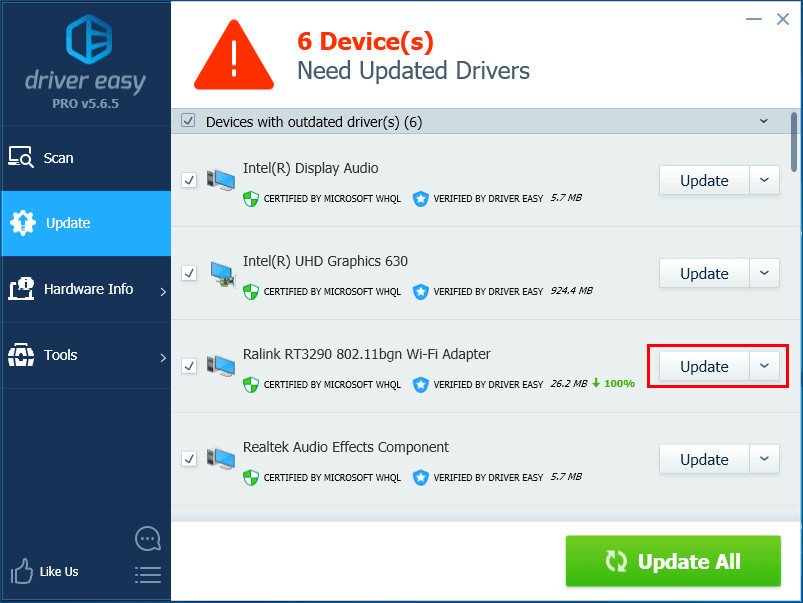
Након што ажурирате управљачке програме на најновију верзију, покрените Оверватцх да бисте видели да ли се Оверватцх поново прекида. Ако не, честитам! Решили сте овај проблем. Али ако се овај проблем поново појави, не брините. Испробајте следеће решење, доле.
Поправка 3: Ресетујте Винсоцк податке
Винсоцк је програмски интерфејс и пратећи програм у оперативном систему Виндовс. Дефинише како мрежни софтвер Виндовс треба да приступи мрежним услугама. Ако су његови подаци погрешили, може доћи до овог проблема.
У овом случају, р постављање Винсоцк података може решити овај проблем, јер је ресетовање Винсоцк података корисно за решавање неких проблема са мрежном везом. Ево како се то ради:
1) На тастатури притисните тастер са Виндовс логотипом и Р. истовремено отворити дијалог Покрени. Тип цмд и притисните Цтрл , Смена и Ентер истовремено да покрените Цомманд Промпт као администратор . Од вас ће се тражити дозвола. Кликните да трчати Командна линија .
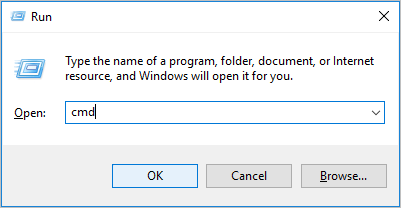
2) У командну линију откуцајте нетсх винсоцк ресетовање и притисните Ентер .

Поново покренути рачунару да бисте довршили ресетовање.
3) Покрените Оверватцх да бисте видели да ли се и даље прекида. Ако се овај проблем поново појави, испробајте следеће решење у наставку.
Поправка 4: Исперите ДНС и обновите ИП
Неки проблеми са ДНС-ом и ИП-ом такође могу покренути овај проблем који фрустрира. Покушајте испрати ДНС и обновити ИП да бисте видели да ли можете да решите овај проблем. Ево како се то ради:
Да бисте испрали ДНС:
1) На тастатури притисните тастер са Виндовс логотипом и Р. истовремено отворити дијалог Покрени. Тип цмд а затим притисните Цтрл , Смена и Ентер на тастатури истовремено покрените Цомманд Промпт као администратор . Од вас ће се тражити дозвола. Кликните да трчати Командна линија .
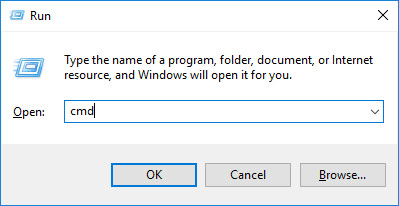
2) Укуцајте командну линију ипцонфиг / флусхднс и притисните Ентер на тастатури.

Да бисте обновили своју ИП адресу:
1) На тастатури притисните тастер са Виндовс логотипом и Р. истовремено отворити дијалог Покрени. Тип цмд а затим притисните Цтрл , Смена и Ентер на тастатури истовремено покрените Цомманд Промпт као администратор . Од вас ће се тражити дозвола. Кликните да трчати Командна линија .
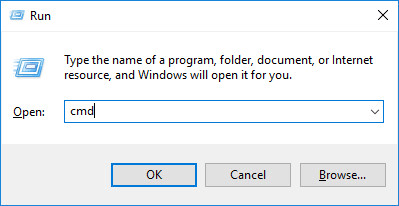
2) Укуцајте командну линију ипцонфиг / релеасе и притисните Ентер на тастатури.
3) Укуцајте командну линију ипцонфиг / обнови и притисните Ентер на тастатури.

4) Покрените Оверватцх.
Погледајте одељак Оверватцх се и даље прекида. Ако не, решили сте овај проблем. Ако се овај проблем поново појави, не брините. Испробајте следеће решење, доле.
Поправка 5: Затворите апликације за усмеравање пропусног опсега
Програми за усмеравање пропусног опсега такође могу бити корен овог проблема. Ако користите друге апликације попут Један погон , Дропбок и иЦлоуд којима је потребна интернетска веза за преузимање и отпремање датотека или ако чланови ваше породице истовремено гледају ТВ емисије, Оверватцх ће можда и даље прекинути везу.
У овом случају, поправак је једноставан: потребно је само да затворите оне апликације за повезивање пропусног опсега. Ево како се то ради:
1) На тастатури притисните Цтрл , Смена и изаћи истовремено отворити Таск Манагер .
2) Десни клик апликације за преусмеравање пропусног опсега и изаберите Крајњи задатак .
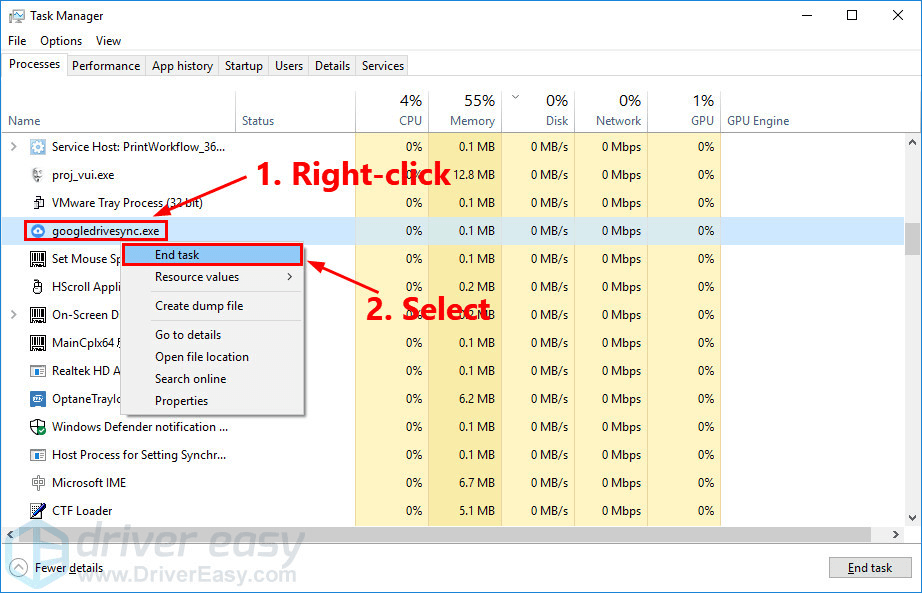
Покрените Оверватцх да бисте видели да ли ће се овај проблем поново појавити. Ако је одговор да, покушајте са следећим поправком да бисте променили ДНС сервер.
Поправак 6: Промените ДНС сервер
Гоогле јавни ДНС пружа вам убрзање брзине и повећана сигурност. Покушајте да промените ДНС сервер на рачунару у Гоогле јавне ДНС адресе да бисте видели да ли можете да решите овај проблем. Ево како се то ради:
1) На тастатури притисните тастер са Виндовс логотипом и Р. истовремено отворити дијалог Покрени. Затим укуцајте контрола и притисните Ентер да бисте отворили контролну таблу.
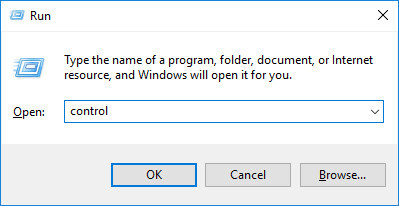
2) Поглед контролној табли по категорији . Кликните Погледајте статус и задатке мреже .
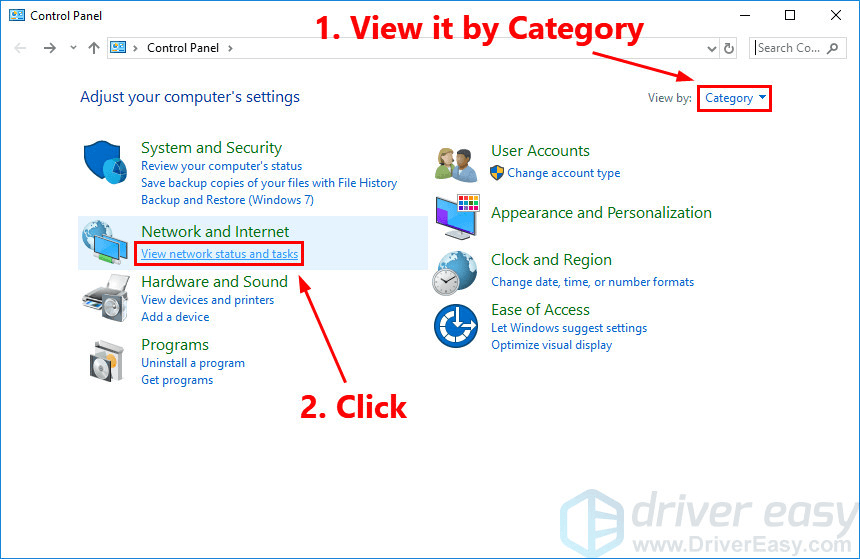
3) У искачућем прозору кликните Промени подешавање адаптера .
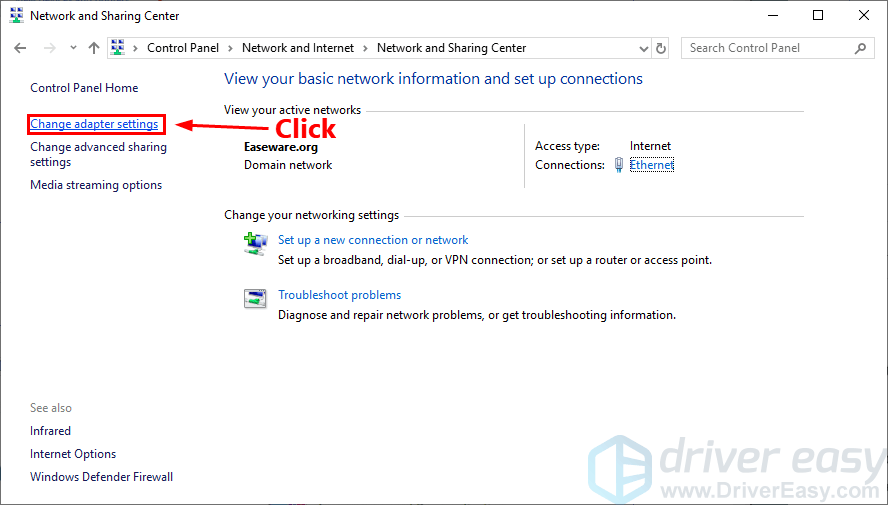
4) Десни клик тренутну мрежу, а затим изаберите Својства .
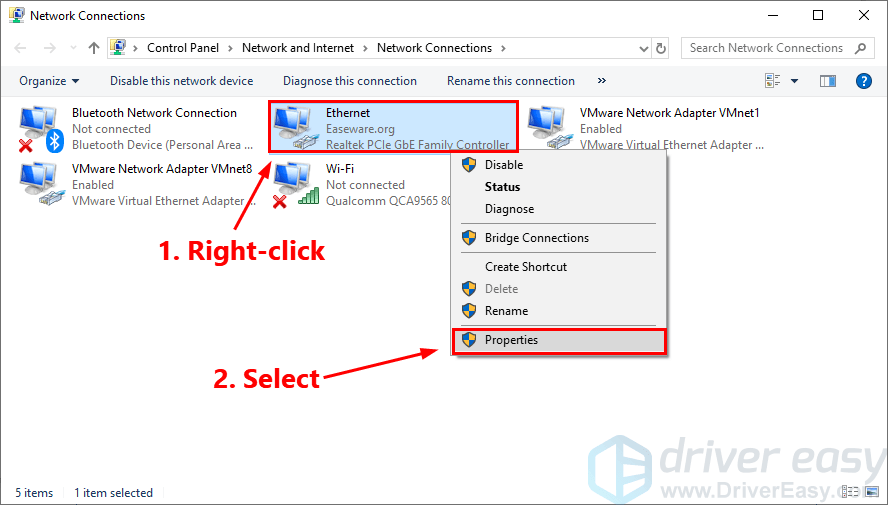
5) Двапут кликните Интернет протокол верзија 4 (ТЦП / ИПв4) да се сагледају његова својства.
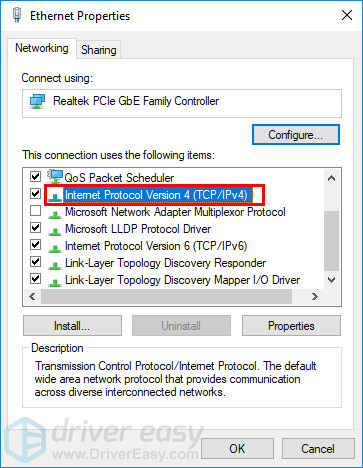
6) Изаберите Прибавите ИП адресу аутоматски и Користите следеће адресе ДНС сервера . За жељени ДНС сервер , унесите Гоогле јавну ДНС адресу: 8.8.8.8 ; за алтернативни ДНС сервер , унесите Гоогле јавну ДНС адресу: 8.8.4.4 . Затим кликните ок да бисте сачували промене.
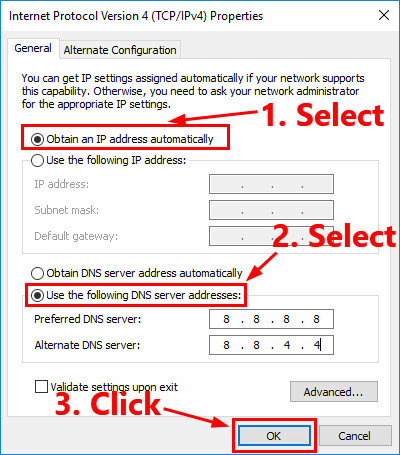
7) Поново покрените рачунар и покрените Оверватцх.
Погледајте да ли се Оверватцх и даље прекида. Ако не, решили сте овај проблем. Ако се настави, покушајте са следећим поправком, доле.
Поправка 7: Избегавајте бежичне сметње
Ако се ваш рачунар повеже на Интернет путем ваше Ви-Фи мреже, вероватно је и овај проблем узрокован бежичне сметње . Бежичне сметње ће успорити вашу мрежну брзину, па чак и узроковати да се Оверватцх непрестано прекида са сервером за игре. Да бисте решили овај проблем, морате да избегнете бежичне сметње и побољшате Ви-Фи сигнал. Ево како се то ради:
- Преместите рутер на ново место. Ако се рутер налази у центру вашег дома, добићете бољи Ви-Фи сигнал.
- Преместите бежичне уређаје као што су бежични телефони или микроталасне пећнице даље од вашег рутера; или искључите те уређаје.
Поново покрените Оверватцх да бисте видели да ли је овај проблем решен. Ако није, испробајте следеће решење, доле.
Поправка 8: Онемогућите проки сервер
На овај проблем можете наићи ако користите прокси сервер. Проки сервер може успорити брзину везе са сервером за игре. Покушајте да онемогућите прокси сервер да бисте видели да ли можете да решите овај проблем. Ево како се то ради:
1) На тастатури притисните тастер са Виндовс логотипом и Р. истовремено отворити дијалог Покрени. Тип инетцпл.цпл и притисните Ентер .
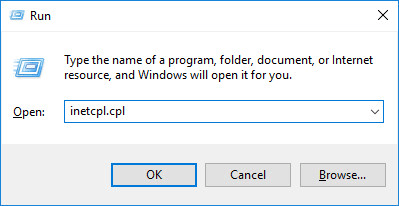
2) Идите на Везе таб. Изаберите Никад не бирај везу ако га видите (негде доле Одаберите Поставке ако вам је потребно ... ). Затим кликните на ЛАН поставке .
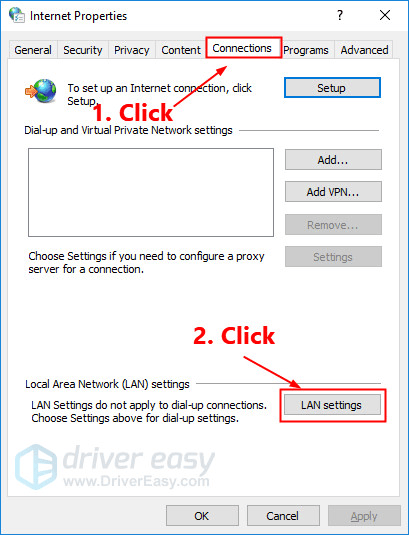
3) Опозовите избор кутија поред Користите проки сервер за своју ЛАН мрежу . Ако је већ означено, проверавати кутија поред Аутоматски откриј поставке . Затим кликните ок .
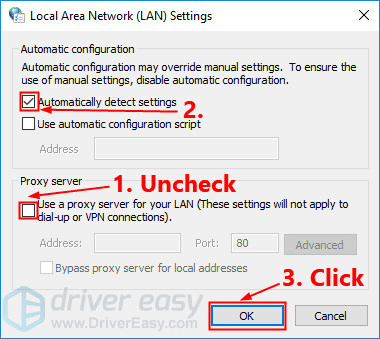
4) Ако користите ВПН или независни проки север, онемогућити то.
Покрените Оверватцх да бисте видели да ли се овај проблем наставља. Ако се овај проблем поново појави, покушајте да покренете Близзард’с Баттле.нет Лоокинг-Гласс.
Поправак 9: Покрените Близзард-ов Баттле.нет огледало
Близзард’с Баттле.нет Гледало је мрежни дијагностички алат који се може користити за тестирање везе са сервером. Следите кораке у наставку да бисте тестирали везу са сервером:
1) Посетите Близзард'с Баттле.нет Гледало .
2) Изаберите свој регион и услуга ( Оверватцх ). Проверите све ставке за тестирање а затим кликните Покрени тест .
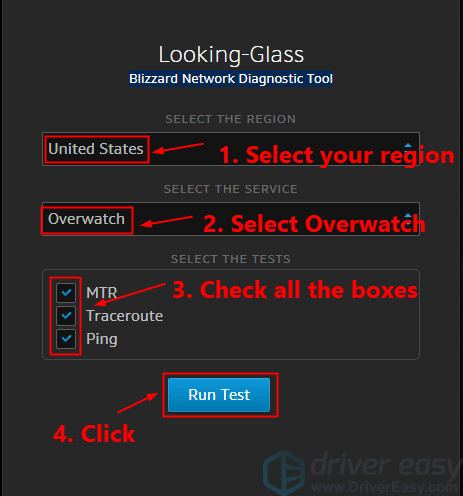
3) Резултате теста можете објавити на сајту са детаљним информацијама о вашем проблему званични форум Оверватцх-а и погледајте да ли вам неко може помоћи у анализи резултата и решавању вашег проблема.
Ако имате питања или сугестије, добродошли сте да нам оставите коментар у наставку.
![[РЕШЕНО] Ред Деад Редемптион 2 проблеми са муцањем и ФПС](https://letmeknow.ch/img/knowledge/30/red-dead-redemption-2-stuttering.jpg)





